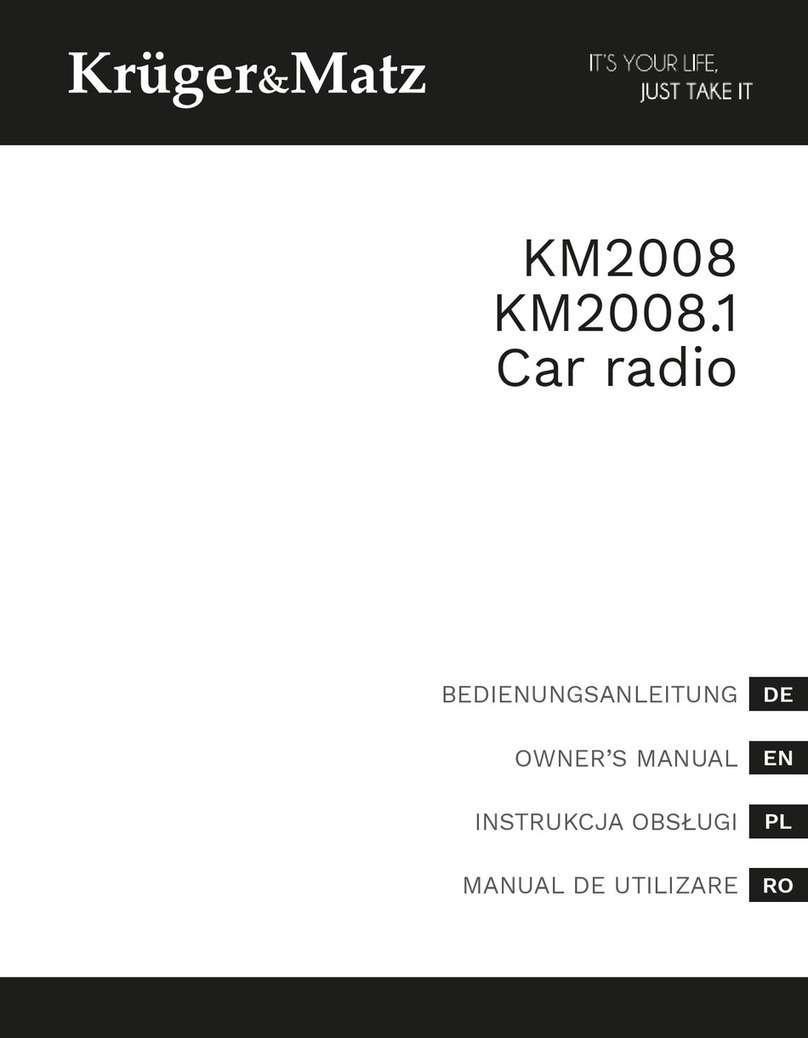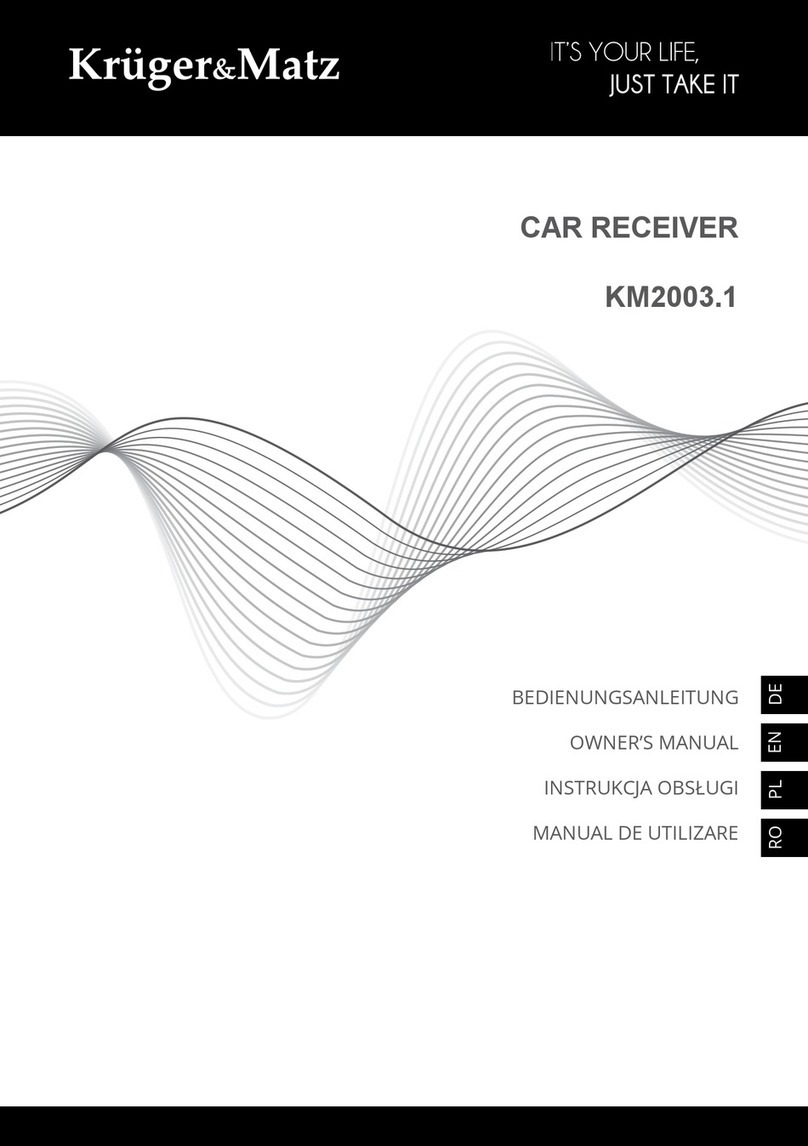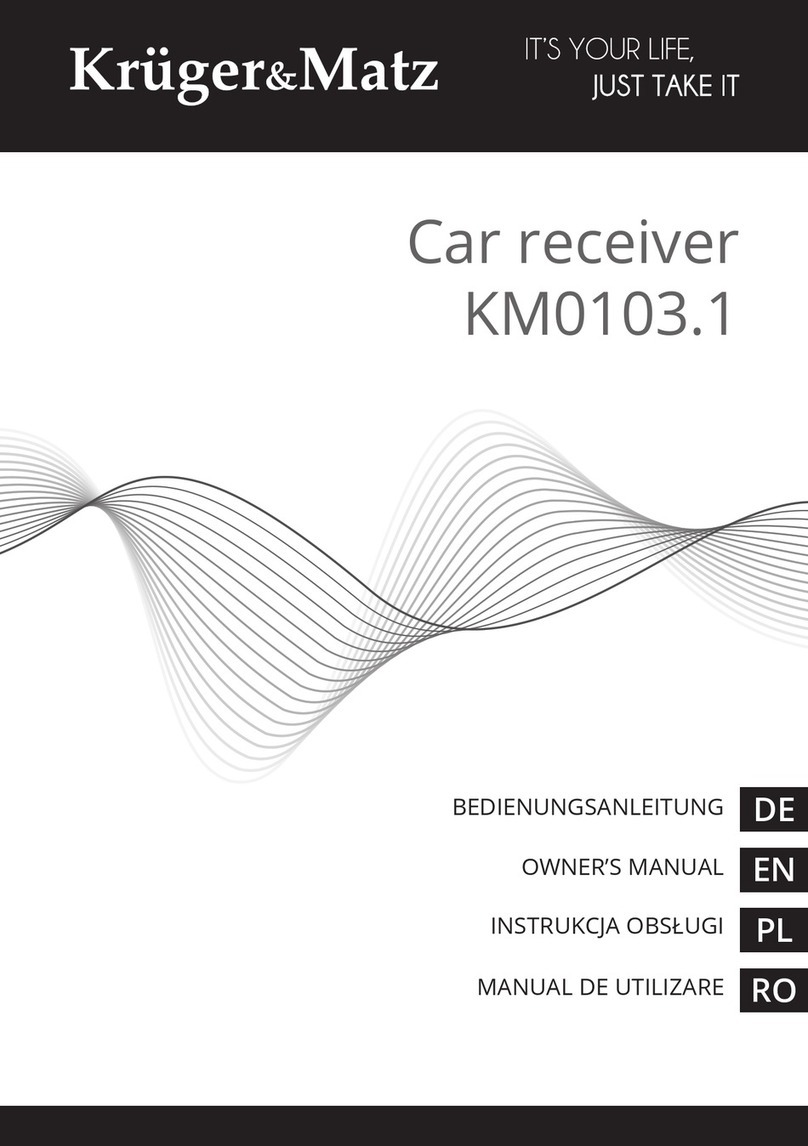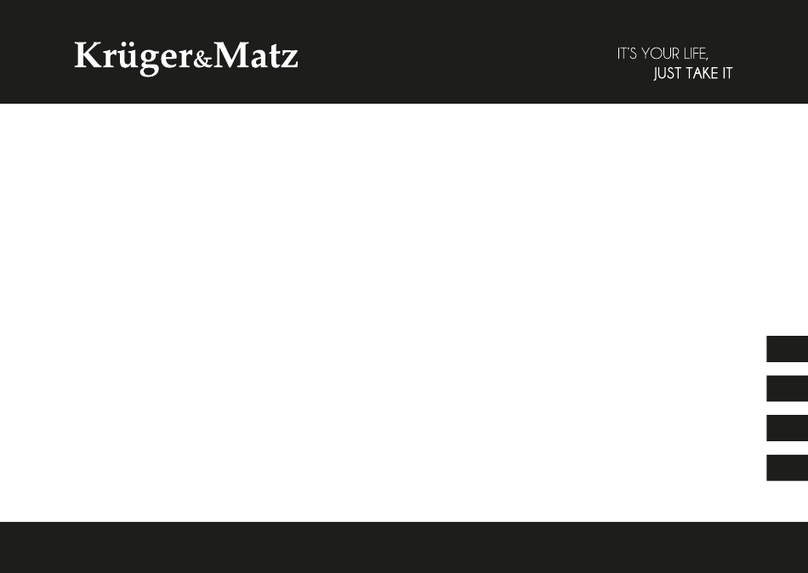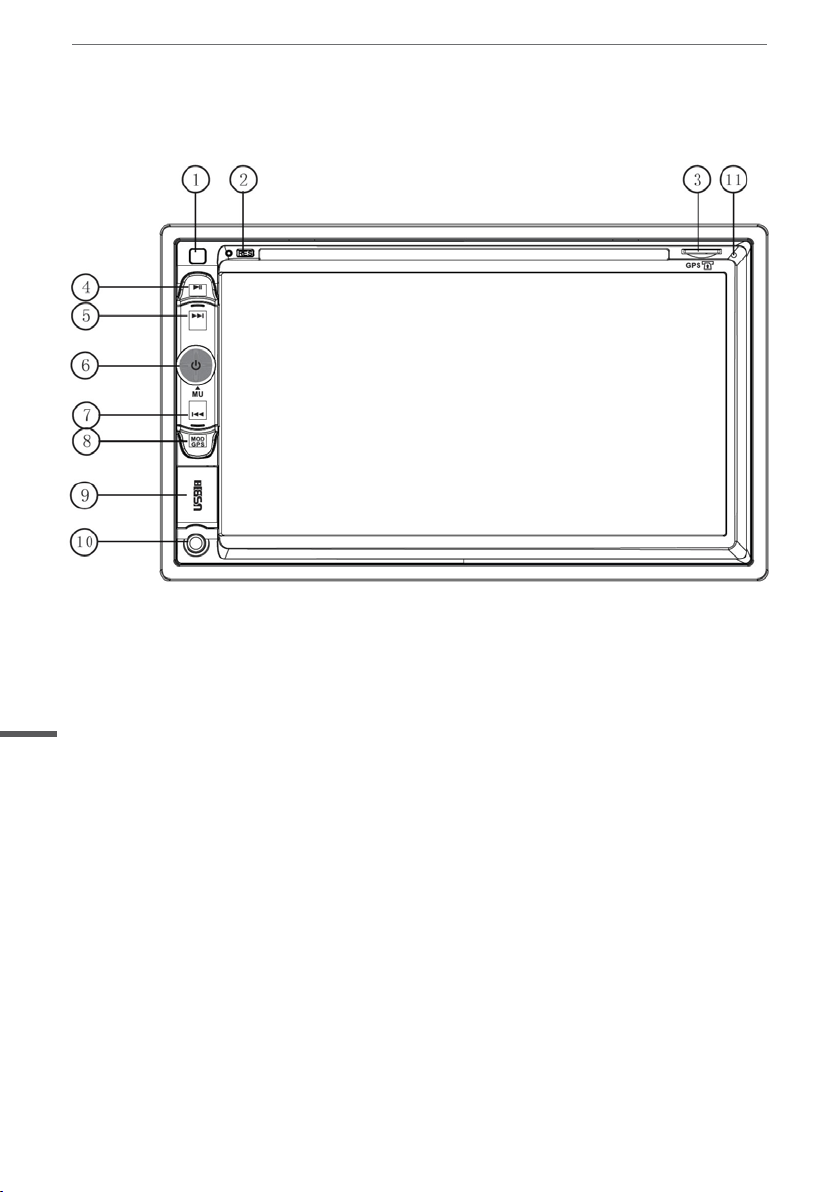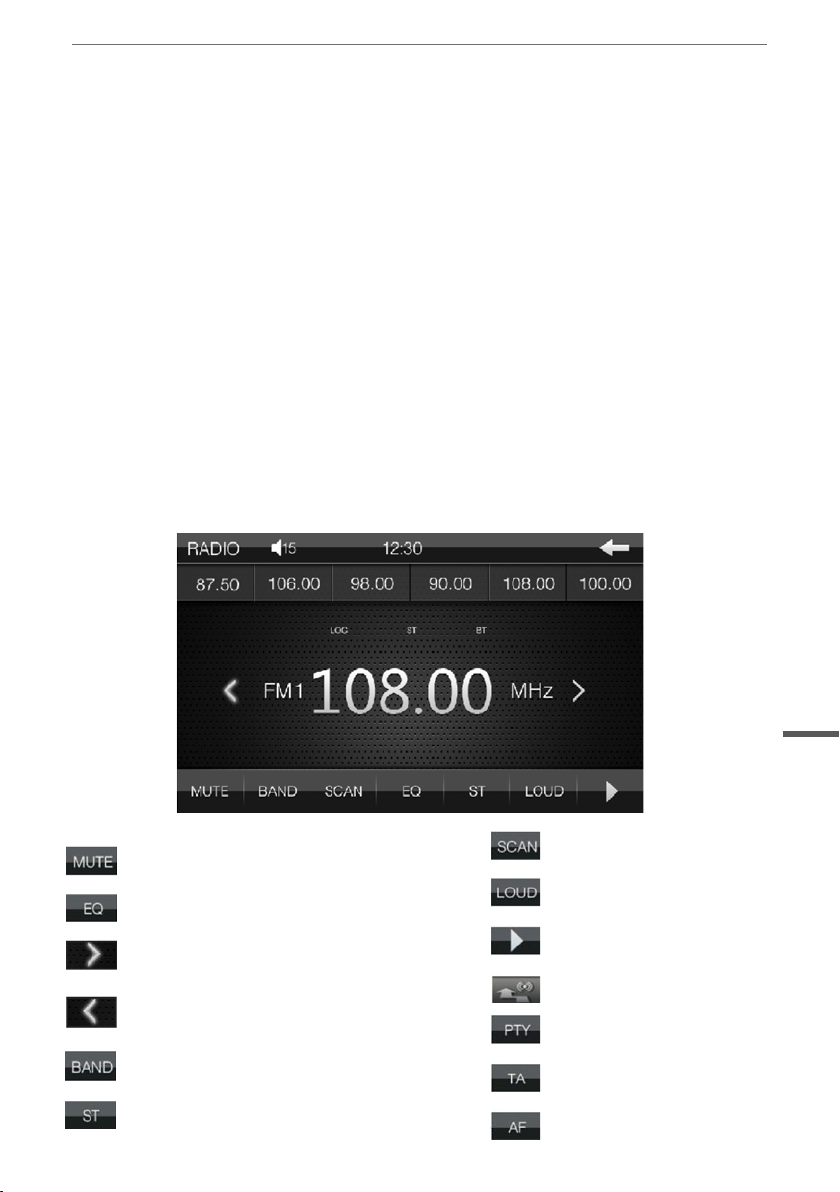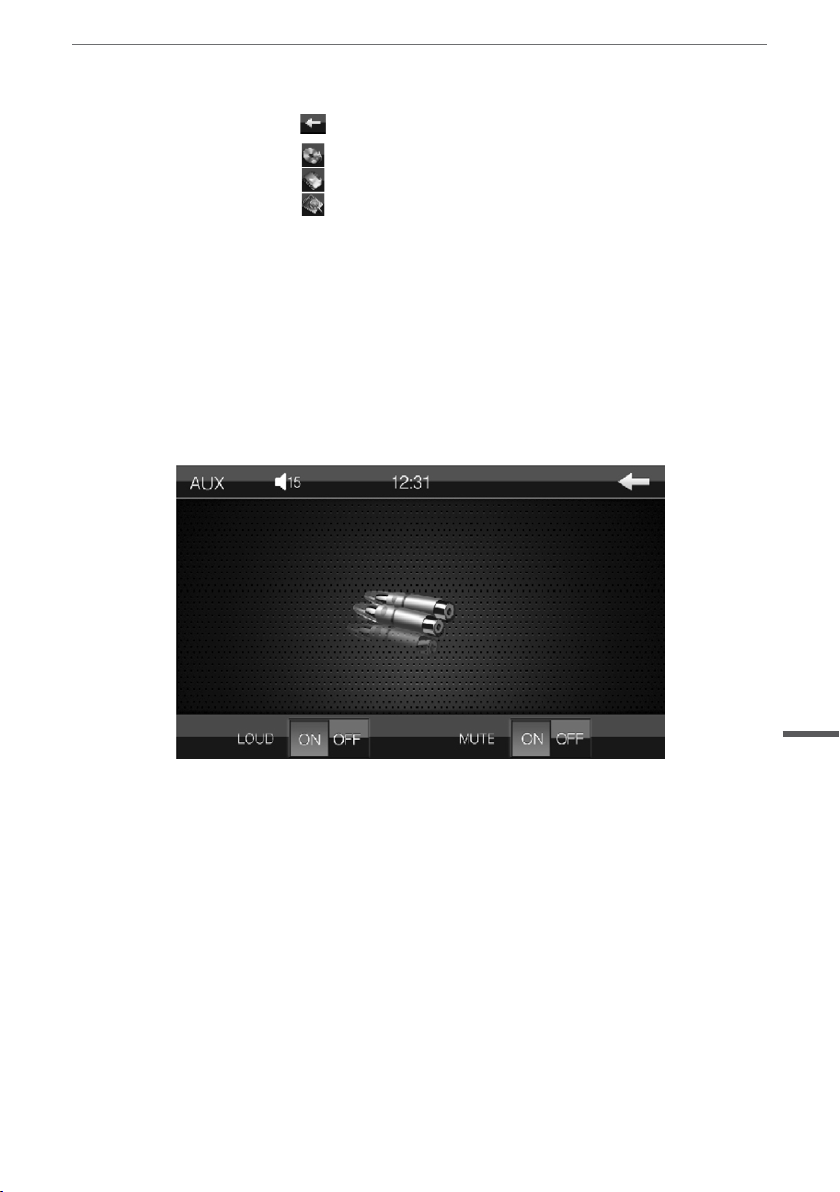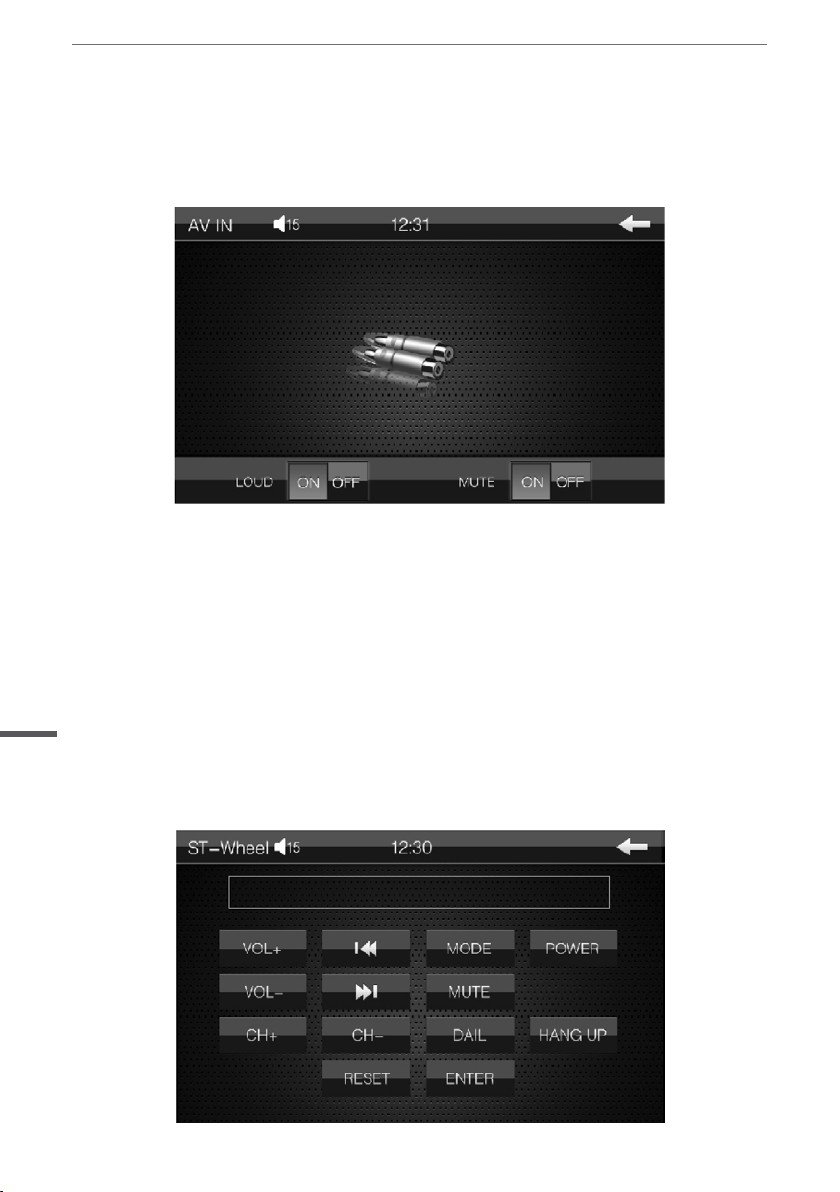5
Bedienungsanleitung
Deutsch
2. Schaltplan
A
B
C
FE
GPS ANTENNA F
DTV ANTENNA E
(
(
(
(
(
(
(
(
(
(
(
(
(
(
B
(
(
BRAKE
A
ORANGE
BROWN STEERING WHEEL CONTROL
BROWN/BLACK SYS +5V
BLUE/BLACK AMP CONTROL
BLUE POWER ANTENNA
ILLAMNINATION CONTROLORANGE/BLACK
BLACK
YELLOW
STEERING WHEEL CONTROL(-)BLACK
F - GPS ANTENNE
E - DVBT-ANTENNE
RADIO ANTENNA CONNECTOR – RADIO-ANTENNENANSCHLUSS
B.T. ANTENNA – BLUETOOTH - ANTENNE
REAR – HINTEN
FRONT – VORNE
RCA – Anschluss Stecker B:
RCA CABLE GREY Rear Rch/Lch – AUSGANG CINCH KABEL HINTEN; GRAU (roter Stecker rechts; weißer Stecker links)
RCA CABLE BROWN Front Rch/Lch – AUSGANG CINCH KABEL VORNE; GRAU (roter Stecker rechts; weißer Stecker links)
AUX IN L/R BLACK – AUX EINGANG SCHWARZ (roter Stecker rechts; weißer Stecker links)
VIDEO INPUT BLACK – VIDEOEINGANG (Schwarzes Kabel, Gelber Stecker)
BACK VIEW INPUT BLACK – VIDEOEINGANG für Rückfahrtkamera (Schwarzes Kabel, Violetter Stecker)
MAIN UNIT – HAUPTGERÄT Anschluss Stecker A:
FRONT Lch SPEAKER „+”, WHITE – LAUTSPRECHER VORNE LINKS „+”, weißes Kabel
FRONT Lch SPEAKER „-“, WHITE/BLACK – LAUTSPRECHER VORNE LINKS „-“, schwarz/weiß Kabel
REAR Lch SPEAKER „+”, GREEN – LAUTSPRECHER HINTEN LINKS „+”, grünes Kabel
REAR Lch SPEAKER „-“, GREEN/BLACK – LAUTSPRECHER HINTEN LINKS „-”, grün/schwarz Kabel
REAR Rch SPEAKER „+”, VIOLET – LAUTSPRECHER HINTEN LINKS „+”, violettes Kabel
REAR Rch SPEAKER „-“, VIOLET/BLACK – LAUTSPRECHER HINTEN LINKS „-“, violett/ schwarz Kabel
FRONT Rch SPEAKER „+”, GREY – LAUTSPRECHER VORNE RECHTS „+”, graues Kabel
FRONT Rch SPEAKER „-“, GREY/BLACK – LAUTSPRECHER VORNE RECHTS „-”, grau/schwarz Kabel
BRAKE PINK – BREMSE rosafarbenes Kabel
BACK VIEW B+ ORANGE - STROMVERSORGUNG RÜCKFAHRTKAMERA (B+) orangefarben Kabel
STEERING WHEEL CONTROL BROWN – LENKRADBEDIENUNG (+) braunes Kabel
SYS +5V BROWN/BLACK – SYSTEM +5V braun/schwarzes Kabel
AMP CONTROL BLUE/BLACK – AMP-KONTROLLE blau/schwarzes Kabel
POWER ANTENNA, BLUE – STROMVERSORGUNG ANTENNE, blaues Kabel
ILLUMINATION CONTROL ORANGE/BLACK – BELEUCHTUNGSKONTROLLE orangefarbenes / schwarzes Kabel
IGNITION SWITCH (B+); RED – ZÜNDSCHLÜSSEL (B+); rotes Kabel
GROUND, BLACK (B –) – MASSEANSCHLUSS (B –), schwarzes Kabel
MEMORY BACKUP, YELLOW – STROMVERSORGUNG SPEICHER, gelbes Kabel (an + Anschließen)
STEERING WHEEL CONTROL (-) BLACK – LENKRADBEDIENUNG (-) schwarzes Kabel